直方圖對于匯總幾個統計數據非常有用。但是,無論您是否啟用了數據分析工具庫,或者您是否正在打造一條公式之路(計數、平均值和標準差,天啊!),在Excel中創建直方圖并不總是那么好。我們開發了Minitab統計軟件,成為您的直方圖制作工具。
讓我們看看在Minitab中使用直方圖的三種方法。對于第一個問題,我們將使用一個洗碗機噴淋臂可靠性的例子。您可以下載數據集如果你想繼續的話。
1.對于您的BIN范圍,您只需要兩個數字
垃圾箱用于對樣本數據進行排序的等距區間。在直方圖中,它們顯示為條形。一旦你輸入你的數據,Minitab會遵循一個算法,生成一個非常好的標準直方圖。這并不意味著您不想探索一下,看看小的變化是否會影響直方圖的外觀。下面是我們洗碗機噴淋臂可靠性數據集的簡單直方圖:
要輕松重新定義媒體夾:
雙擊圖表和編輯圖表窗口將會打開。
雙擊其中一個條。
挑選扔掉.
挑選中點/切割點位置.
在…里中點/切割點位置輸入2個連續的中點或輸入定義數據的單個bin的值。點擊好.
“輸入兩個值?”你可能會說“但是我更喜歡在我的圖上有五個箱子!”
Minitab讓這一切變得簡單。當您輸入兩個值時,Minitab會擴展容器的范圍,以包含您的其余數據。所以如果你輸入的只是兩個數字…
…然后Minitab會為您完成剩下的工作:
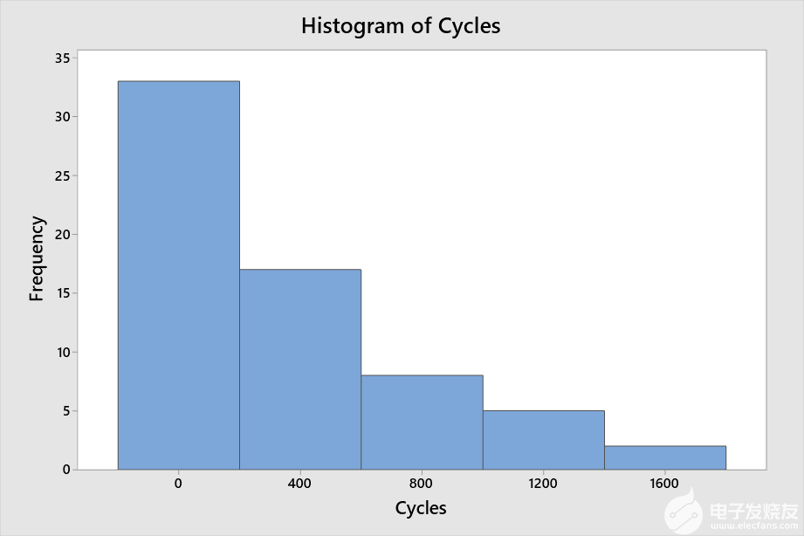
在Excel中制作直方圖相對容易,但使用這種數據集,Y軸范圍非常狹窄,圖形最終太小,不夠清晰,無法閱讀和理解。
它看起來也不精致,除了bin范圍不能自動為您處理之外,您還會遇到一些bin范圍的問題。
如果條柱范圍不明確,您將無法確定它們是否代表相同的距離量級,而這對于正確評估數據的分布和形狀至關重要。
除非你已經定義了所有的箱子,否則Excel會在末尾加上一個名為“更多”的箱子,把所有的東西都放在一起。這個“多”讓我們無法判斷價值觀相差有多遠。即使將最大值從1740.75更改為999999999,也會得到具有完全相同的條柱的完全相同的直方圖。
2.您可以使用MINITAB助手制作易于比較的直方圖
現在你知道直方圖使分析單個數據樣本的特征變得多么容易了。但是你知道嗎,它們也非常適合用來比較樣品?
您可以通過以下方式實現這一切Minitab的助手。為此,我們將使用庫中的另一個數據集,蓋子拆卸扭矩數據。下載并打開Minitab文件,然后按照這些說明進行操作。
選擇助手>圖形分析
點擊柱狀圖
在…里y列,輸入轉矩.
在…里x列,輸入機器。點擊好.
您只是將獲得易于比較的直方圖所需的步驟減少了一半。直方圖的排列方式不僅便于比較,而且助手的診斷報告還會提醒您可以看到的一些重要差異。數據是否有相同的中心?數據是否具有相同的可變性?中心和可變性是否都不同?在這種情況下,看起來中心和可變性在組之間都不同。
3.您可以從記錄的數據中創建直方圖。
總有一天,有人會給你他們記錄的數據,而不是你習慣使用的漂亮的單個數字列。想象一下,如果你愿意,它會像這樣放在你的桌子上:
一個不太重要的人可能會感到害怕和厭惡。那些數據里有超過300個數字。但不是你。你很擅長Minitab,你知道你不需要輸入超過300個數字。您可以直接使用這些數據。首先,將數據輸入Minitab:
然后,按照以下步驟操作:
選擇圖表>直方圖
選擇簡單的。點擊好.
在…里圖形變量,輸入停留時間.
點擊數據選項.
點擊頻率.
在…里頻率變量,輸入頻率.
點擊好兩次。
你會得到這個直方圖:
請記住,如果你想改變周圍的垃圾箱,你可以只使用兩個數字,Minitab會照顧其余的!
總結
無論您想要快速瀏覽不同的條柱,在直方圖之間進行比較,還是根據計數制作直方圖,Minitab都能讓您輕松快捷。直方圖中包含了您在如何改進流程方面做出正確決策所需的全部信息。現在您知道如何在Minitab中更好地利用直方圖了。
審核編輯 黃昊宇
-
Minitab
+關注
關注
0文章
174瀏覽量
11694 -
直方圖
+關注
關注
0文章
21瀏覽量
7884
發布評論請先 登錄
相關推薦
Minitab 數據可視化技巧
TI RF Transceiver EVM自動化環境搭建方法





 Minitab使繪制直方圖比Excel更加自動化和簡單的3種方法
Minitab使繪制直方圖比Excel更加自動化和簡單的3種方法











評論